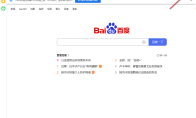84.55MB / 2025-09-30
OBS Studio是一款专业好用的屏幕录制的工具,很多用户对于如何设置开启自动封装至MP4格式,还不是很清楚。这里为大家带来关于设置开启自动封装至MP4格式的详细教程,想了解的小伙伴快一起来看看吧!OBS Studio怎么设置开启自动封装至MP4格式1、双击打开软件,点击左上角的"文件",接着点击下方选项列表中的"设置"。 2、在打开的窗口界面中,点击左侧栏中的"高级"选项。3、然后找到右侧中的"自动封装至MP4格式",将其小方框勾选上,最后点击应用确定就可以了。
EditPlus怎么设置保存后不生成备份文件呢?最近很多小伙伴都在问这个问题。这里为大家带来详细的教程,不清楚的小伙伴快一球来看看吧!EditPlus怎么设置保存后不生成备份文件1、双击打开软件,点击上方中的"工具"选项,接着点击下方列表中的"首选项"。 2、进入到新的窗口界面后,点击左侧栏中的"文件"选项。 3、然后找到右侧中的"在保存文件时创建备份",将其小方框取消勾选,最后点击应用确定就可以了。
WPS是一款深受用户们喜欢的办公工具,我们在遇到内存占用太大,应该如何解决呢?这里为大家带来关于占用内存过大的解决方法教程,想了解的小伙伴快一起来看看吧!WPS占用内存过大怎么解决1、双击打开软件,点击首页右上角的齿轮"设置"图标。 2、接着点击下方选项列表中的"配置和修复工具"。 3、在给出的窗口中,点击"高级"选项。 4、进入到新的窗口界面后,点击上方中的"备份清理"选项卡。 5、然后根据自身需求,选择需要清理的备份文件,并点击"开始清理"按钮。 6、选择完成后,点击"确定"。 7、最后在弹出的提示窗口中点击"确定"就可以了。
有道云笔记是一款非常好用的办公工具,一些小伙伴在使用软件的时候,想要进行自定义快捷键设置,但是不知道如何操作。本文为大家带来详细的教程,想了解的小伙伴快一起来看看吧!有道云笔记怎么自定义快捷键设置1、双击打开软件,点击左上角的头像框,接着点击下方选项列表中的"设置"。 2、在打开的窗口界面中,点击左侧栏中的"快捷键设置"。然后即可对右侧的快捷键进行自定义的设置。 3、也可以点击"恢复默认"或者查看"更多快捷键"。
有道云笔记是一款专业的笔记办公工具,这里为大家带来关于有道云笔记导出笔记数据的详细教程,想了解的小伙伴快一起来看看吧!有道云笔记怎么导出笔记数据1、双击打开软件,点击左上角的头像框。 2、进入到新的窗口界面后,点击左侧栏中的"导入导出"选项。 3、接着选择右侧中的"导出全部数据"。 4、然后在弹出的窗口中选择一个合适的保存位置,点击"确定"。 5、等待结束,点击"打开文件夹"。 6、最后即可在窗口中,查看到笔记数据的导出情况了。
Outlook邮箱是一款免费的邮件发送接收的工具,为用户们提供了全面的功能。这里为大家带来关于导出数据文件的详细教程,想了解的小伙伴快一起来看看吧!outlook怎么导出数据文件1、双击打开软件,点击左上角"文件",接着点击下方列表中的"选项"。 2、进入到新的窗口界面后,点击左侧栏中的"高级"选项。 3、接着点击右侧中的"导出"按钮。 4、在弹出的窗口中,选择"导出到文件",点击"下一页"。 5、再选择需要的文件类型,点击"下一页"。 6、然后选择导出文件的位置,点击"下一页"。 7、再接着点击"浏览"按钮,为选择文件夹选择一个合适的存储位置,最后点击"确定"就可以了。
iTunes是很多小伙伴必备的苹果手机辅助工具,我们在使用软件的时候,如果想要取消同步,应该如何操作呢?这里为大家带来关于取消同步的详细教程分享,想了解的小伙伴快一起来看看吧!iTunes怎么取消同步1、双击打开软件,点击上方菜单栏中的"编辑"。 2、接着点击下方选项列表中的"偏好设置"。 3、在打开窗口界面中,点击上方中的"设置"选项。 4、然后找到其中的"防止ipad,iphone和ipad自动同步",将其小方框勾选上。 5、最后点击下方中的"确定"按钮进行保存即可。
Blender是一款专业的三维图形图像的工具,一些用户对于Blender如何设置自动保存时间,还不是很了解。这里为大家带来详细的教程,想了解的小伙伴快一起来看看吧!Blender怎么设置自动保存时间1、双击打开软件,点击左上角的"编辑"。 2、接着点击下方选项列表中的"偏好设置"。 3、在打开的窗口界面中,点击左侧栏中的"保存加载"。 4、然后找到右侧中的"自动保存",将其小方框勾选上,并设置一个合适的自动保存时间即可。
2345浏览器是一款很多用户必备的浏览器工具,一些用户在使用软件的时候,还不知道如何清除浏览器数据。这里为大家带来详细的教程,想了解的小伙伴快一起来看看吧!2345浏览器如何清除浏览数据1、双击打开软件,点击右上角的三条横线图标。2、接着点击下方选项列表中的"设置"。3、在打开的窗口界面中,点击左侧栏中的"隐私安全设置"选项。4、然后找到点击右侧中的"清除浏览数据"。5、最后在弹出的窗口中,可以设置需要清理的时间范围以及需要清理的数据类型就可以了。
元气桌面是一款非常专业好用的桌面壁纸工具,丰富的壁纸资源为用户们提供。这里为大家带来关于接收产品推荐提醒的详细教程,还不知道如何操作的小伙伴快一起来看看吧!元气桌面如何接收产品推荐提醒1、双击打开软件,点击右上角的三条横线图标。 2、接着点击下方选项列表中的"设置"。 3、在打开的窗口界面中,点击左侧栏中的"基本设置"选项。 4、然后找到右侧中的"接收产品推荐提醒",最后将其小方框给勾选上就可以了。
Word文档的功能非常的全面,全面的工具栏为用户提供。本文为大家带来关于关闭点击输入的详细介绍,想了解的小伙伴快一起来看看吧!Word文档怎么关闭点击输入1、双击打开软件,点击左上角的"文件"。 2、接着点击新页面左侧栏中的"选项"。 3、在打开的窗口界面中,点击左侧中的"高级"选项,然后找到右侧中的"启用即点即输"。 4、最后将其小方框取消勾选并点击"确定"保存就可以了。
Word软件是我们经常会选择使用的文档编辑的工具,一些用户想要在使用word的时候,启用实时预览功能,但是不知道如何操作。这里为大家带来详细的教程,想了解的小伙伴快一起来看看吧!Word怎么启用实时预览功能1、双击打开软件,点击左上角的"文件"。 2、接着点击新页面左侧栏中的"选项"。 3、在打开的窗口界面中,点击左侧栏中的"视图"选项,然后找到右侧中的"启用实时预览"。 4、最后将其小方框勾选上,并点击"确定"保存就可以了。
PowerPoint是一款非常专业的ppt制作的工具,一些用户想要设置文件用户名,但是不知道如何操作。本文为大家带来关于设置文件用户名的详细教程,想了解的小伙伴快一起来看看吧!PPT怎么设置文件用户名1、双击打开软件,点击左上角的"文件"。 2、接着点击新页面左侧栏中的"选项"。 3、在打开的窗口界面中,点击左侧中的"常规"选项。 4、然后找到右侧中的"用户名",最后对其进行设置,并点击"确定"保存即可。
Word软件中,很多用户对于提示此功能看似已中断并需要修复的解决方法,还不是很了解。这里为大家带来详细的教程,想了解的小伙伴快一起来看看吧!Word提示此功能看似已中断并需要修复如何解决1、"win+R"快捷键开启运行,输入"regedit"回车打开。 2、进入到注册表编辑器后,依次点击左侧栏中的"HKEY_CURRENT_USERSOFTWAREMicrosoftOffice16.0WordOptions",右击右侧空白处,选择"新建"一个"DWORD值",将其命令为"NoReReg",并双击打开,然后在打开的窗口中,将"数值数据"设置为"1",最后点击"确定"保存就可以了。
WPS是很多用户必备的办公工具,其中的设置文件保存默认格式方法,不少用户还不是很清楚。这里为大家带来详细的教程分享,想了解的小伙伴快一起来看看吧!WPS怎么设置文件保存默认格式1、双击打开软件,点击左上角的"文件"。 2、接着点击新界面左下角的"选项"。 3、在打开的窗口界面中,点击左侧栏中的"常规与保存"选项。 4、然后点击右侧"文档保存默认格式"的选项框下拉按钮。 5、最后根据需求选择合适的格式就可以了。
UC浏览器是一款专业的搜素引擎的工具,为用户们提供良好的浏览体验。这里为大家带来关于实现鼠标滚轮切换标签页的详细介绍,快一起来看看吧!uc浏览器怎么实现鼠标滚轮切换标签页1、双击打开软件,点击右上角的三条横线图标。 2、接着点击下方选项列表中的"设置"。 3、在打开的窗口界面中,点击左侧栏中的"标签页"选项。 4、然后找到右侧中的"鼠标滚轮可切换标签页",最后将其小方框勾选上就可以了。
WPS是大家都熟知的办公工具,很多用户在使用软件的时候,还不知道如何取消首字母大写。这里为大家带来详细的教程分享,想了解的小伙伴快一起来看看吧!WPS怎么取消首字母大写1、双击打开软件,点击左上角"文件"右下角的下拉按钮,选择选项列表中的"工具"。 2、接着点击其中的"选项"。 3、进入到新的窗口界面后,点击左侧栏中的"编辑"选项。 4、然后找到右侧中的"键入时自动进行句首字母大写更正",将其小方框取消勾选。 5、最后点击下方中的"确定"保存就可以了。
360极速浏览器如何查看缓存文件,你们知道吗?本文为大家带来360极速浏览器预查看缓存文件的详细教程,想了解的小伙伴快一起来看看吧!360极速浏览器如何查看缓存文件1、双击打开软件,点击右上角的三条横线图标。 2、接着点击下方选项列表中的"设置"。 3、在打开的窗口界面中,点击左侧栏中的"高级设置"选项。 4、然后找到右侧中的"当前缓存目录",并点击"更改"按钮。 5、最后在打开的窗口界面中,就可以查看到浏览器的缓存文件了。
IDM下载器软件是一款很多用户必备的下载工具,本文为大家带来关于查看临时文件夹所在位置的详细教程,想了解的小伙伴快一起来看看吧!IDM下载器怎么查看临时文件夹所在位置1、双击打开软件,点击上方工具栏中的"选项"。 2、在打开的窗口界面中,切换到上方中的"保存至"选项卡。 3、然后找到下方中的"临时文件夹"选项,即可查看到当前的临时文件夹保存路径。 4、还可以点击"浏览"按钮。 5、在给出的窗口中选择一个合适的保存位置,点击"选择文件夹"就可以了。
Excel是大部分用户必备的办公工具,一些用户对于数据透视表字段工具栏不见了是什么原因,还不是很清楚。这里为大家带来详细的介绍,想了解的小伙伴快一起来看看吧!Excel数据透视表字段工具栏不见了怎么回事1、双击打开软件,点击左上角的"文件"。 2、接着点击新页面左侧栏中的"选项"。 3、进入到新的窗口界面后,点击左侧栏中的"自定义功能区"选项。 4、然后找到右侧中的"数据透视表工具",并点击"添加"按钮。 5、最后就可以在工具栏顶部看到数据透视表工具显示了。
179.41MB
2025-12-05
14.02MB
2025-12-05
54.17MB
2025-12-05
221.12MB
2025-12-05
24.98MB
2025-12-05
89.13MB
2025-12-05
84.55MB / 2025-09-30
248.80MB / 2025-07-09
2.79MB / 2025-10-16
63.90MB / 2025-11-06
1.90MB / 2025-09-07
210.99MB / 2025-06-09
374.16MB / 2025-10-26
京ICP备14006952号-1 京B2-20201630 京网文(2019)3652-335号 沪公网安备 31011202006753号违法和不良信息举报/未成年人举报:legal@3dmgame.com
CopyRight©2003-2018 违法和不良信息举报(021-54473036) All Right Reserved